2023-07-10 08:42
Windows11自带虚拟机使用方法
Win11自带虚拟机怎么使用?相信有很多用户不知道Win11系统是有自动虚拟机的,使用安卓模拟器需要用到它。不过很多用户不知道应该怎么打开win11的自带虚拟机,其实我们只需要在win11更多功能中就可以打开了。一起来看看操作方法吧!
Win11自带虚拟机使用方法
一、专业版win11
1、首先通过开始菜单,进入设置。

2、在设置中点击左边的应用选项。
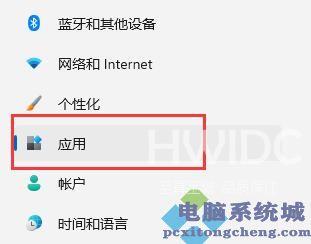
3、然后在其中打开可选功能。
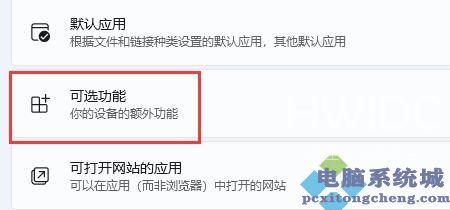
4、在最下方相关设置中打开更多Windows功能。
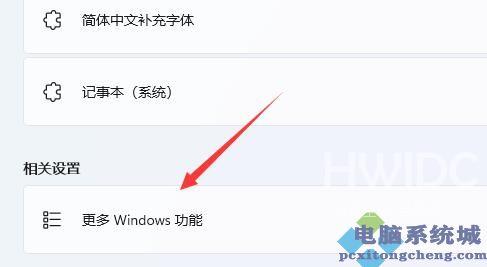
5、在其中勾选开启Hyper-V并点击确定保存即可。
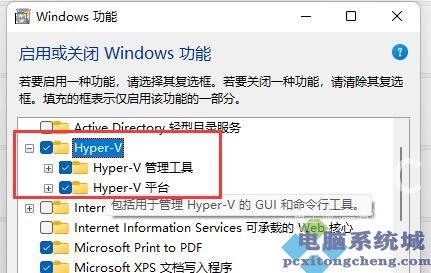
二、家庭版win11
1、右键桌面空白处,选择新建一个文本文档。
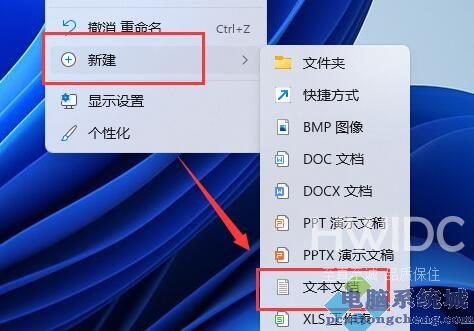
2、在其中输入以下命令。
pushd %~dp0
dir /b %SystemRoot%\servicing\Packages\*Hyper-V*.mum 》hyper-v.txt
for /f %%i in (‘findstr /i 。 hyper-v.txt 2^》nul’) do dism /online /norestart /add-package:%SystemRoot%\servicing\Packages\%%i
del hyper-v.txt
Dism /online /enable-feature /featurename:Microsoft-Hyper-V-All /LimitAccess /ALL
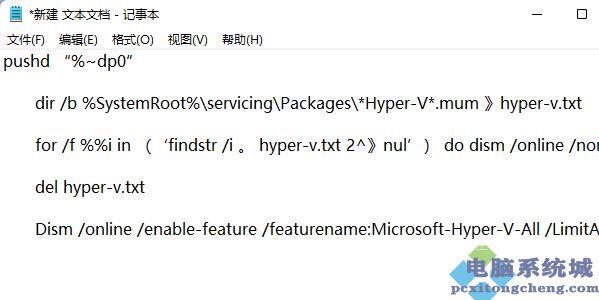
3、然后将该文本文档重命名为Hyper-V.cmd。

4、修改完成后双击允许该程序就可以了。
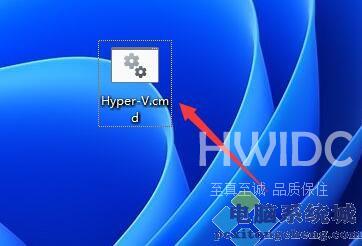
阅读本文的人还阅读: